Dù có thể có những điểm chưa hoàn hảo, không thể phủ nhận rằng Windows 11 vẫn là một nền tảng tuyệt vời. Với nhiều tính năng ấn tượng, các biện pháp bảo mật mạnh mẽ và hệ sinh thái ứng dụng, nhà phát triển bên thứ ba không ngừng mở rộng, một chiếc PC chạy Windows có khả năng thực hiện gần như mọi tác vụ, trở thành lựa chọn dễ dàng cho bất kỳ ai.
Tuy nhiên, ngay khi xuất xưởng, trải nghiệm Windows 11 chưa thực sự hoàn hảo, thậm chí còn xa mới đạt được điều đó. Có rất nhiều cách bạn có thể thực hiện để tối đa hóa năng suất làm việc trên Windows, giúp công việc của bạn hiệu quả hơn đáng kể. Việc tận dụng các công cụ phù hợp sẽ giúp bạn vượt qua những giới hạn mặc định, biến chiếc máy tính của mình thành một cỗ máy làm việc mạnh mẽ và tiện lợi hơn.
Từ việc quản lý âm thanh và màn hình, tìm kiếm tệp tức thì, đến tùy biến giao diện và tối ưu hóa đa nhiệm, có vô số lựa chọn để nâng cao trải nghiệm sử dụng. Những phần mềm tăng năng suất Windows 11 này không chỉ giúp bạn làm việc nhanh hơn mà còn mang lại sự thoải mái và kiểm soát tối đa đối với hệ điều hành của mình. Bài viết này sẽ giới thiệu 8 ứng dụng hàng đầu giúp bạn tối ưu Windows 11 để đạt được năng suất cao nhất, từ những tác vụ đơn giản đến các tùy chỉnh phức tạp.
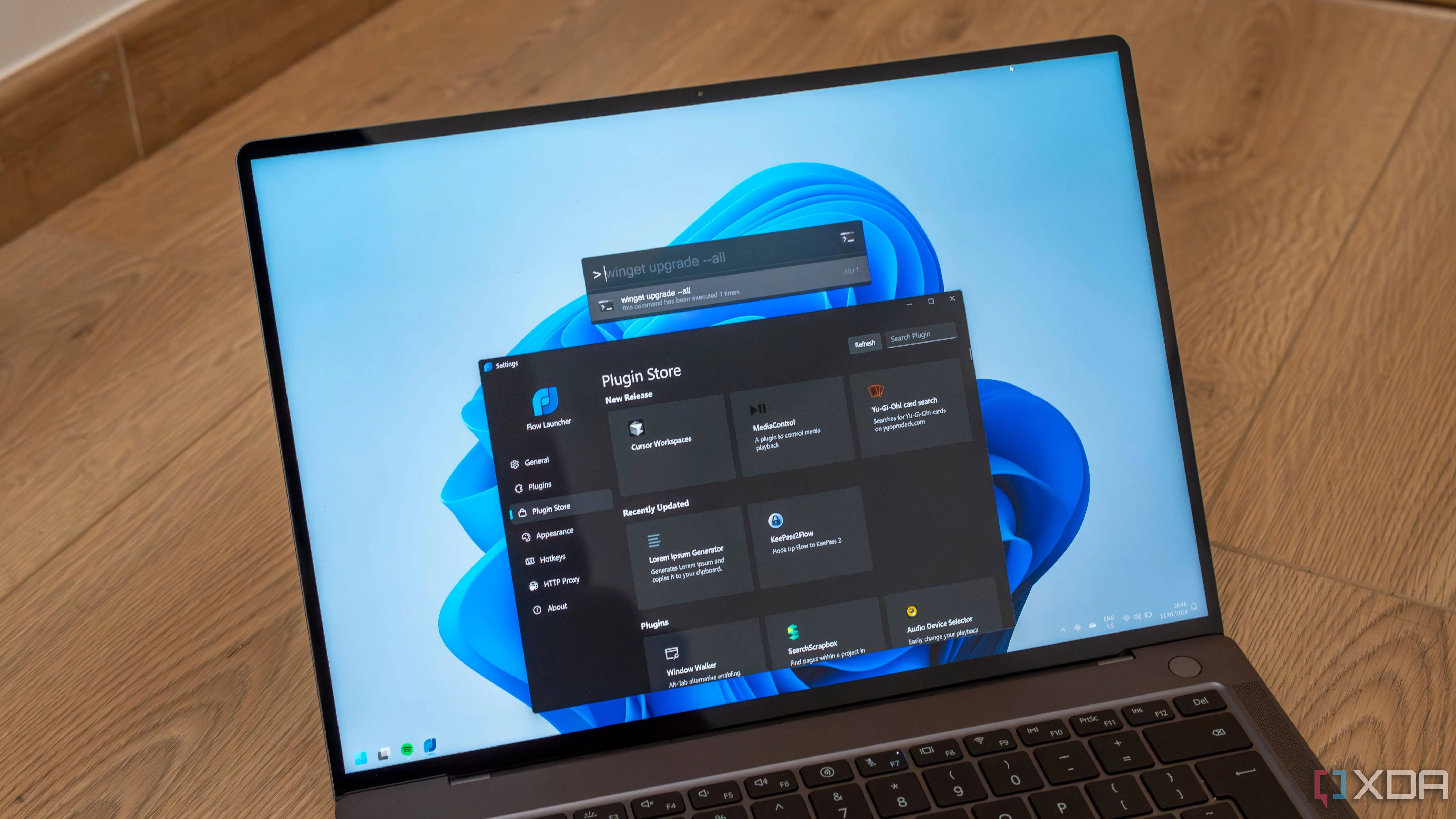 Hình ảnh minh họa một laptop Windows 11 đang chạy Flow Launcher, biểu tượng cho việc tối ưu năng suất.
Hình ảnh minh họa một laptop Windows 11 đang chạy Flow Launcher, biểu tượng cho việc tối ưu năng suất.
1. EarTrumpet: Kiểm Soát Âm Thanh Toàn Diện Cho Mọi Thiết Bị
Tối ưu quản lý âm thanh cho mọi thiết bị của bạn
Bạn đã bao giờ kết nối màn hình có loa cùng lúc với tai nghe hoặc một bộ loa riêng biệt vào PC của mình chưa? Windows không giúp việc quản lý chúng trở nên dễ dàng, bởi thanh trượt âm lượng trong Bảng tác vụ nhanh (Quick Actions panel) chỉ điều khiển một thiết bị đầu ra tại một thời điểm. Điều này gây khó chịu khi bạn cần quản lý âm thanh trên nhiều thiết bị khác nhau. Cách dễ nhất để làm điều đó là mở bộ trộn âm lượng đầy đủ, nhưng lại tốn thêm vài bước.
Đó là lúc EarTrumpet phát huy tác dụng. Ứng dụng này đã có mặt khá lâu và nó khôi phục bộ trộn âm lượng đầy đủ về đúng vị trí của nó, giúp bạn dễ dàng quản lý âm thanh cho tất cả các đầu ra được kết nối ở cùng một nơi. Bạn có thể dễ dàng di chuyển các ứng dụng giữa các thiết bị phát lại, thay đổi âm lượng cho từng ứng dụng và thiết bị phát lại. Nhờ đó, bạn có toàn quyền kiểm soát trải nghiệm âm thanh mà không gặp bất kỳ rắc rối nào, mang lại hiệu quả cao hơn trong việc quản lý đa tác vụ liên quan đến âm thanh.
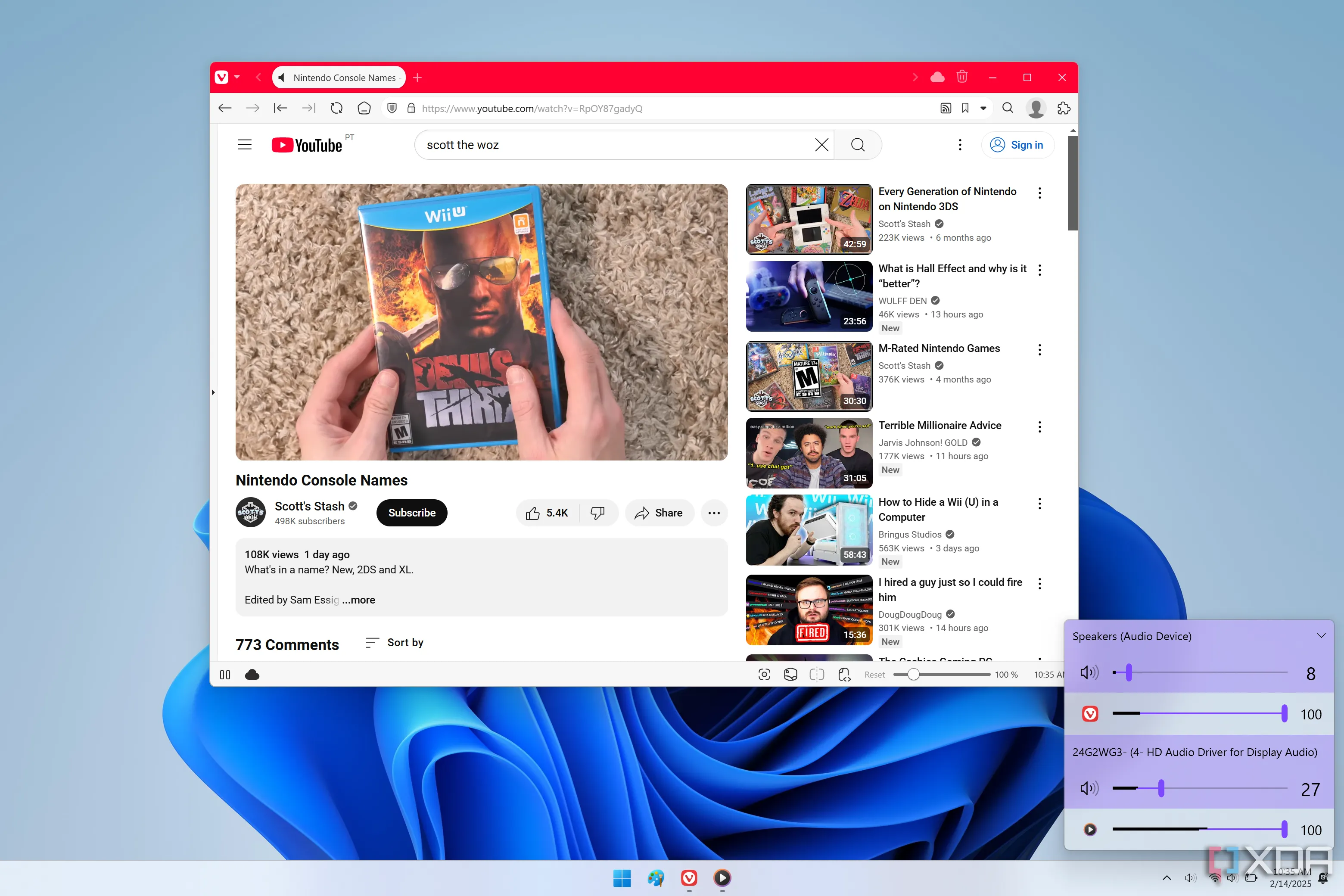 Giao diện EarTrumpet hiển thị các thiết bị đầu ra âm thanh và ứng dụng liên quan trên Windows 11.
Giao diện EarTrumpet hiển thị các thiết bị đầu ra âm thanh và ứng dụng liên quan trên Windows 11.
2. Twinkle Tray: Giải Pháp Hoàn Hảo Cho Đa Màn Hình
Twinkle Tray giống như EarTrumpet dành cho màn hình. Mặc dù đối tượng người dùng của nó có phần hạn chế hơn, nhưng nó lại cực kỳ hữu ích nếu bạn đang làm việc với nhiều màn hình. Không giống như âm thanh, Windows không chỉ khiến việc quản lý độ sáng cho nhiều màn hình trở nên khó khăn hơn – mà nó đơn giản là không thể. Windows không cung cấp bất kỳ quyền kiểm soát nào đối với độ sáng màn hình trừ khi đó là màn hình tích hợp như trên laptop.
Vì vậy, nếu bạn đang sử dụng màn hình ngoài, một ứng dụng như Twinkle Tray sẽ là vị cứu tinh lớn. Ứng dụng này cung cấp các điều khiển nhanh để điều chỉnh độ sáng cho tất cả các màn hình của bạn trực tiếp trên thanh tác vụ, giúp bạn dễ dàng điều chỉnh trải nghiệm mà không cần phải loay hoay với các nút điều khiển khó hiểu ở mặt sau màn hình. Bạn có thể tự động hóa mức độ sáng dựa trên thời gian trong ngày, đặt phím tắt để thay đổi độ sáng dễ dàng hơn, và nhiều hơn nữa. Một tính năng thực sự thú vị là nếu bạn có nhiều màn hình với các mẫu khác nhau, bạn có thể giới hạn dải độ sáng trên các màn hình cụ thể để mức độ sáng đồng đều hơn trên tất cả các màn hình của mình, giúp tăng năng suất làm việc và bảo vệ mắt.
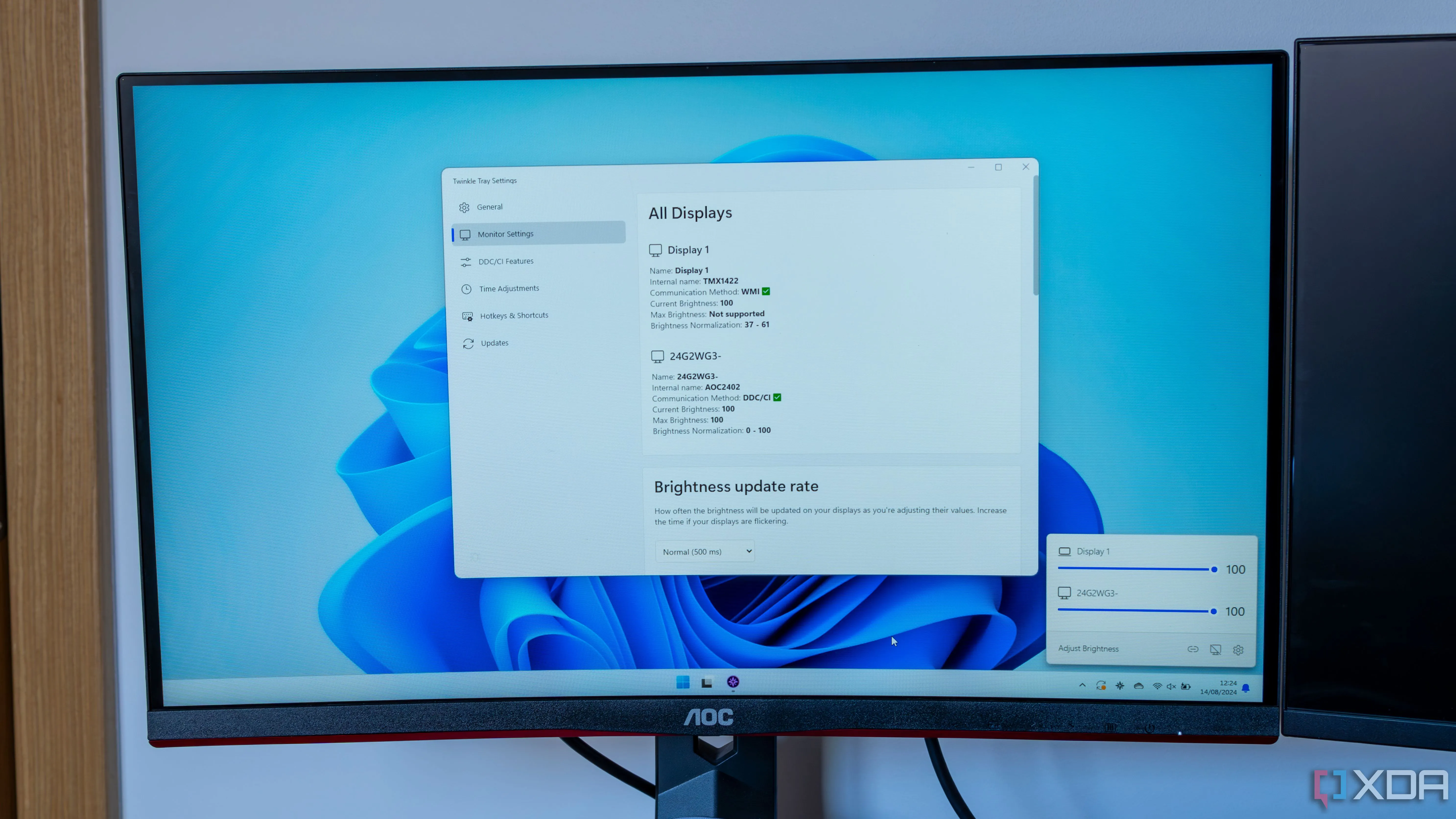 Màn hình máy tính Windows 11 hiển thị cài đặt của ứng dụng Twinkle Tray giúp điều chỉnh độ sáng.
Màn hình máy tính Windows 11 hiển thị cài đặt của ứng dụng Twinkle Tray giúp điều chỉnh độ sáng.
Twinkle Tray là một ứng dụng tuyệt vời, nhưng cũng có những lựa chọn thay thế như Monitorian hoặc ClickMonitorDDC rất đáng để bạn tìm hiểu. Tuy nhiên, tôi đặc biệt yêu thích giao diện hiện đại hơn của Twinkle Tray.
3. Everything: Công Cụ Tìm Kiếm Tức Thì Mọi File Trên PC
Không ai còn xa lạ với việc Windows Search không phải là công cụ đáng tin cậy nhất. Nó khá cồng kềnh và chậm chạp trong Trình quản lý tệp (File Explorer), và thanh tìm kiếm trên thanh tác vụ thường đưa bạn đến kết quả web thay vì tìm thấy thứ bạn thực sự cần trên PC của mình. Đó là lúc Everything phát huy tác dụng.
Đây là một công cụ tìm kiếm dành cho PC của bạn, và nó thực sự tuyệt vời. Everything có khả năng đáng kinh ngạc trong việc lập chỉ mục tất cả các tệp trong hệ thống của bạn một cách nhanh chóng. Khi bạn bắt đầu tìm kiếm, nó sẽ trả về mọi kết quả có thể gần như ngay lập tức. Việc tìm kiếm bất kỳ tệp nào trên PC trở nên rất dễ dàng với công cụ này, giúp bạn không phải lãng phí thời gian điều hướng trong Trình quản lý tệp.
Điểm cộng lớn nhất là Everything là một ứng dụng rất nhẹ, cả về kích thước lẫn mức tiêu thụ tài nguyên, vì vậy nó sẽ không ảnh hưởng đến hiệu suất của PC bạn, góp phần tăng năng suất tổng thể.
4. OneCommander: Nâng Cấp Trình Quản Lý Tệp Vượt Trội
Giống như Windows Search, Trình quản lý tệp (File Explorer) tích hợp trên Windows 11 mang lại trải nghiệm khá kém vì nhiều lý do. Nó không nhanh như mong đợi, và khi nói đến việc tối đa hóa năng suất của bạn, chắc chắn bạn có thể tìm thấy giải pháp tốt hơn. Đây là lúc một công cụ như OneCommander phát huy tác dụng. Có rất nhiều phần mềm thay thế Trình quản lý tệp ngoài kia, nhưng OneCommander vẫn là một trong những lựa chọn yêu thích của tôi.
OneCommander vượt trội hơn Trình quản lý tệp ở nhiều khía cạnh. Chế độ điều hướng hai khung giúp việc quản lý tệp dễ dàng hơn nhiều bằng cách hiển thị hai thư mục cạnh nhau. Mỗi khung cũng có các tab riêng, cho phép bạn quản lý nhiều tệp và thư mục cùng lúc mà không gặp vấn đề gì. OneCommander cũng giúp bạn dễ dàng nhìn thấy độ cũ của một tệp cụ thể ngay lập tức nhờ các nhãn mã màu, và nó cung cấp khả năng xem trước tệp nâng cao, bao gồm khả năng xem văn bản bên trong tệp TXT hoặc BAT mà không cần mở chúng trước.
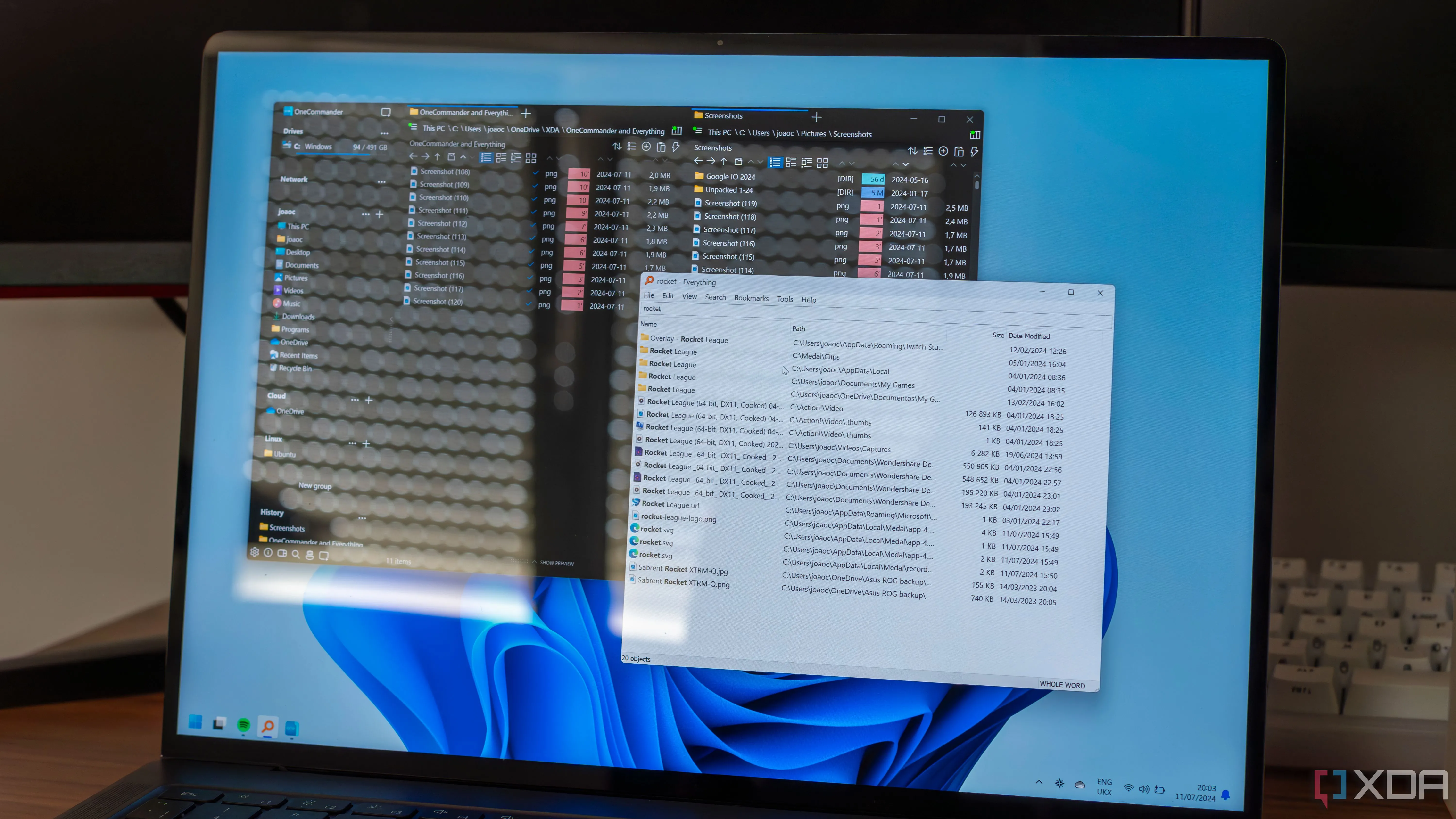 Màn hình laptop Windows 11 hiển thị đồng thời OneCommander và Everything, các công cụ quản lý file và tìm kiếm.
Màn hình laptop Windows 11 hiển thị đồng thời OneCommander và Everything, các công cụ quản lý file và tìm kiếm.
Ngoài ra, còn có một số tính năng thú vị khác như khả năng tạo ghi chú bên trong thư mục, bạn có thể sử dụng để nhắc nhở về điều gì đó cần làm với các tệp đó. Ngay cả tôi cũng chưa khám phá hết tất cả các tính năng trong OneCommander, nhưng có rất nhiều điều đáng để yêu thích ở đây, đặc biệt là khi nó hoàn toàn miễn phí, hỗ trợ đáng kể cho công việc quản lý tệp và tăng năng suất.
5. Start11: Đưa Menu Start Lên Một Tầm Cao Mới
Một điểm gây tranh cãi phổ biến khác của Windows 11 là menu Start, vốn quá hạn chế để hữu ích cho nhiều người. May mắn thay, các giải pháp cũng tồn tại cho vấn đề này, và Start11 của Stardock được cho là tốt nhất. Tôi đã từng đánh giá Start11 v2 và cá nhân tôi đã rất ngạc nhiên về mức độ nó nâng cao trải nghiệm menu Start.
Đầu tiên, bạn có thể thay đổi thiết kế của menu Start theo bất kỳ trong số bảy kiểu có sẵn, bao gồm một số thiết kế dựa trên các phiên bản Windows cũ hơn, nhưng cũng có một số phiên bản nâng tầm thiết kế Windows 11 lên một đẳng cấp mới. Một yêu thích cá nhân là “kiểu ứng dụng Windows”, đặt danh sách ứng dụng đầy đủ bên cạnh các mục menu Start được ghim để dễ dàng truy cập.
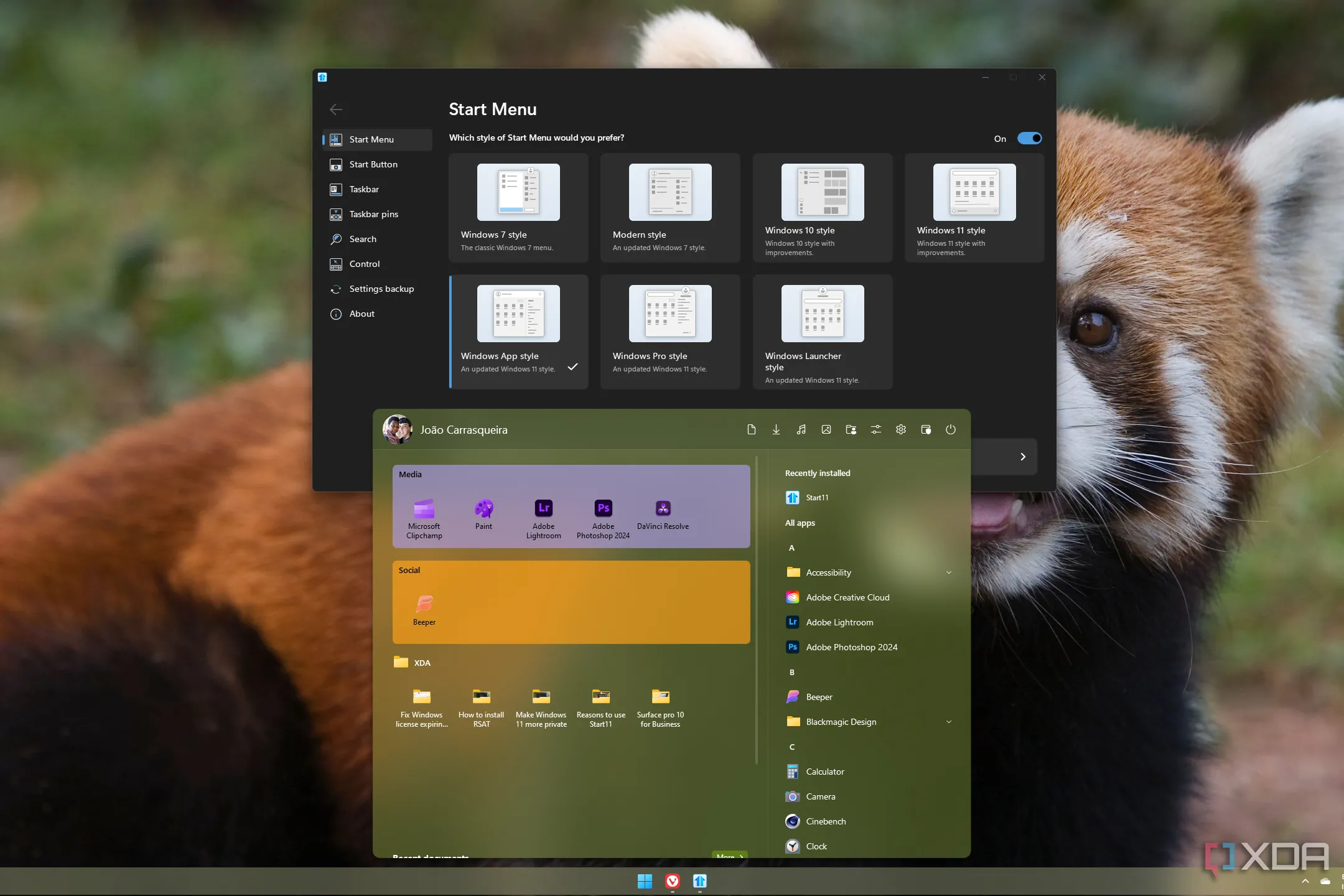 Giao diện tùy biến menu Start của Start11 trên nền desktop Windows 11.
Giao diện tùy biến menu Start của Start11 trên nền desktop Windows 11.
Nhưng đó chỉ là khởi đầu, bởi vì khu vực ghim này của menu Start không giống bất cứ thứ gì Windows 11 cung cấp. Bạn có thể tạo thư mục, nhóm, tab và trang để tổ chức tất cả các ứng dụng của mình theo bất kỳ cách nào bạn muốn và làm cho chúng dễ dàng truy cập và nhận dạng. Các nhóm có thể được mã hóa màu theo ý muốn, và bạn thậm chí có thể nhuộm màu biểu tượng ứng dụng để phù hợp, tạo ra một giao diện nhất quán. Sau đó, bạn cũng có thể thêm toàn bộ thư mục từ Trình quản lý tệp vào menu Start để truy cập nhanh các tệp quan trọng. Và nếu muốn, bạn có thể làm cho các thư mục này có thể duyệt được thông qua danh sách thả xuống, để bạn hầu như không cần phải mở Trình quản lý tệp nữa, góp phần cải thiện năng suất làm việc.
Thật khó để hình dung Start11 có thể làm được bao nhiêu cho menu Start, nhưng may mắn thay có bản dùng thử miễn phí bạn có thể trải nghiệm trước khi quyết định có nên bỏ tiền mua giấy phép vĩnh viễn hay không.
6. Rainmeter: Cá Nhân Hóa Windows Đến Mức Tối Đa
Việc tùy chỉnh Windows có nhiều hình thức khác nhau, nhưng rất ít trong số đó có thể đi xa như Rainmeter. Đây là một nền tảng tùy chỉnh cho Windows có thể thay đổi hoàn toàn giao diện, cảm nhận và cách hoạt động của Windows. Đây là một nền tảng được cộng đồng phát triển, nơi mọi người có thể tạo ra các “skin” chuyên sâu, thay đổi hành vi của Windows hoặc thêm các tính năng, yếu tố nhất định để làm cho nó đẹp mắt hơn.
 Desktop Windows 11 được tùy biến với các skin Rainmeter, hiển thị thanh menu và đồng hồ.
Desktop Windows 11 được tùy biến với các skin Rainmeter, hiển thị thanh menu và đồng hồ.
Đây là một nền tảng rất mạnh mẽ, và khả năng của nó hoàn toàn phụ thuộc vào cộng đồng và vào bạn. Một loại skin rất phổ biến là thứ gì đó thêm đồng hồ, trình hiển thị âm thanh hoặc các yếu tố trực quan khác vào màn hình của bạn để làm cho nó hữu ích và hấp dẫn hơn ngay lập tức. Nhưng các skin có thể cực đoan như Droptop Four, một skin chúng tôi từng giới thiệu trong quá khứ để thêm một thanh menu giống macOS vào đầu màn hình của bạn. Mặc dù việc sao chép macOS chính xác là không thể, Droptop Four làm được rất nhiều điều đến nỗi PC của bạn hầu như không còn cảm thấy như Windows. Nó cung cấp các phím tắt đến ứng dụng và thư mục trực tiếp từ màn hình, bao gồm các bảng điều khiển chuyên dụng để quản lý âm lượng, kết nối Wi-Fi, v.v., và nó giống như thay thế thanh tác vụ (ngoài việc hiển thị các ứng dụng đang mở của bạn).
Các skin khác có thể thêm các widget vào màn hình của bạn với đủ loại chủ đề và tính năng. Có thể hơi khó để làm quen với Rainmeter vì bạn phải tự mình tìm kiếm các skin này, nhưng bạn được đảm bảo sẽ tìm thấy điều gì đó thú vị ở ngoài kia, giúp cá nhân hóa Windows và tăng năng suất theo cách riêng.
7. PowerToys: Bộ Công Cụ Thần Thánh Từ Microsoft
PowerToys là một bộ công cụ do Microsoft duy trì và được thiết kế dành cho những người dùng Windows chuyên sâu, nâng cao năng suất của họ theo nhiều cách khác nhau. Có rất nhiều công cụ tuyệt vời trong PowerToys có thể hữu ích cho nhiều việc. Image Resizer rất tốt để thay đổi kích thước hình ảnh hàng loạt, PowerRename hữu ích để đổi tên tệp, và Keyboard Manager có thể cho phép bạn tạo phím tắt hoặc gán lại các phím cho các chức năng khác. Tuy nhiên, đó chỉ là phần nổi của tảng băng chìm với ứng dụng này.
FancyZones: Quản lý cửa sổ vượt trội để đa nhiệm hiệu quả
Đối với tôi, điểm cốt lõi thực sự ở đây là FancyZones, trình quản lý cửa sổ trong PowerToys, nâng đa nhiệm lên một tầm cao mới, đặc biệt nếu bạn làm việc với các màn hình rất lớn. Bạn có thể đã biết cách Bố cục Snap (Snap Layouts) trong Windows 11 giúp dễ dàng đặt một vài ứng dụng cạnh nhau, nhưng cuối cùng, bạn vẫn bị giới hạn bởi một vài bố cục cài đặt sẵn mà không có nhiều tùy chỉnh. Hơn nữa, việc “snap” ứng dụng vào một vị trí nhất định không nhanh như mong đợi.
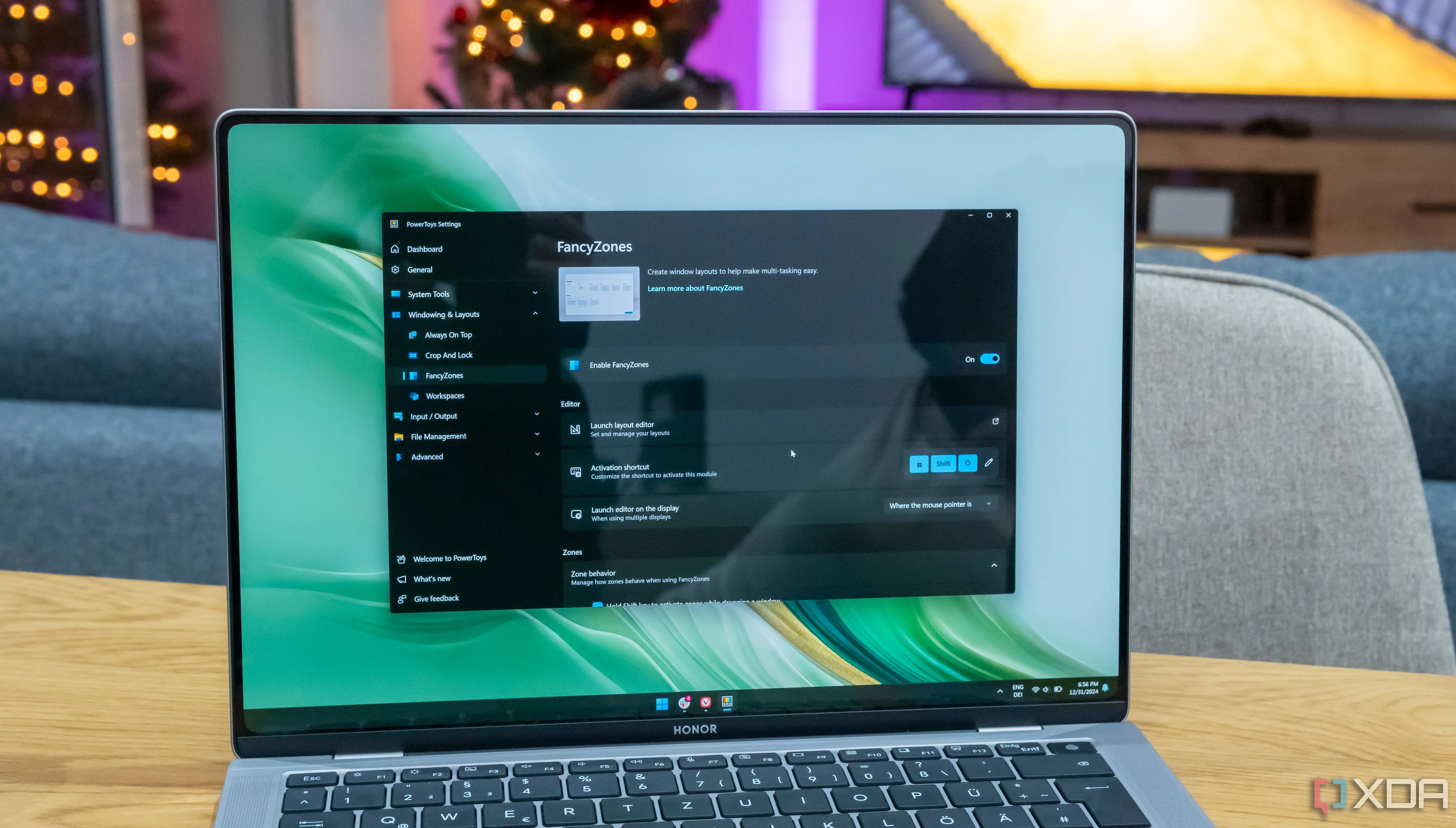 Laptop Windows 11 hiển thị trang cài đặt FancyZones trong bộ công cụ PowerToys.
Laptop Windows 11 hiển thị trang cài đặt FancyZones trong bộ công cụ PowerToys.
FancyZones khắc phục tất cả những điều đó. Bạn có thể tùy chỉnh và thiết kế hoàn toàn các vùng “snap” cho cửa sổ ứng dụng của mình để có bố cục phù hợp nhất với nhu cầu. Bạn có thể chia vùng theo chiều ngang hoặc chiều dọc, và hầu như không có giới hạn về mức độ bạn có thể chia màn hình của mình. Điều tuyệt vời hơn nữa là việc “snap” ứng dụng vào các vùng này trở nên dễ dàng hơn rất nhiều vì bạn chỉ cần giữ một phím cụ thể trên bàn phím và di chuyển ứng dụng vào bất kỳ vùng nào bạn muốn. Không cần phải lo lắng về việc kéo nó đến cạnh hoặc vô tình làm hỏng toàn bộ bố cục của bạn. Bạn luôn có quyền kiểm soát, giúp bạn tối ưu không gian làm việc và tăng năng suất đáng kể.
Ngay cả khi bạn chỉ sử dụng một trong các công cụ trong PowerToys, nó cũng đáng giá, nhưng có rất nhiều điều để khám phá ở đây để làm cho nó trở nên hữu ích hơn nữa.
8. Flow Launcher: Công Cụ Khởi Chạy Và Tìm Kiếm Tôi Không Thể Thiếu
Cuối cùng, chúng ta đến với ứng dụng “tinh hoa” nhất. Flow Launcher là một thanh tìm kiếm và trình khởi chạy ứng dụng, về cơ bản cho phép bạn thực hiện gần như mọi thứ trên PC chỉ bằng bàn phím. Bạn có thể tìm kiếm ứng dụng, kết thúc các tiến trình đang chạy, chạy lệnh terminal, tìm kiếm web, và nhiều hơn nữa, tất cả từ một thanh tìm kiếm duy nhất hiện lên trên bất kỳ cửa sổ nào bạn đang sử dụng chỉ với một phím tắt đơn giản mà bạn tùy chọn.
Ngay khi cài đặt, Flow Launcher đã cực kỳ hữu ích. Nó có thể làm được rất nhiều điều, và nó nhanh hơn nhiều so với Windows Search trong việc định vị các ứng dụng của bạn. Nhưng điều làm cho nó trở nên tốt hơn nữa là các plugin và tất cả các cách nó có thể được nâng cao. Chúng ta đã đề cập đến Everything trong danh sách này, và công cụ tìm kiếm của Flow Launcher thực sự có thể thay thế bộ lập chỉ mục Windows Search bằng Everything, giúp việc tìm kiếm bất kỳ tệp nào trên PC của bạn trở nên dễ dàng hơn rất nhiều trong tích tắc.
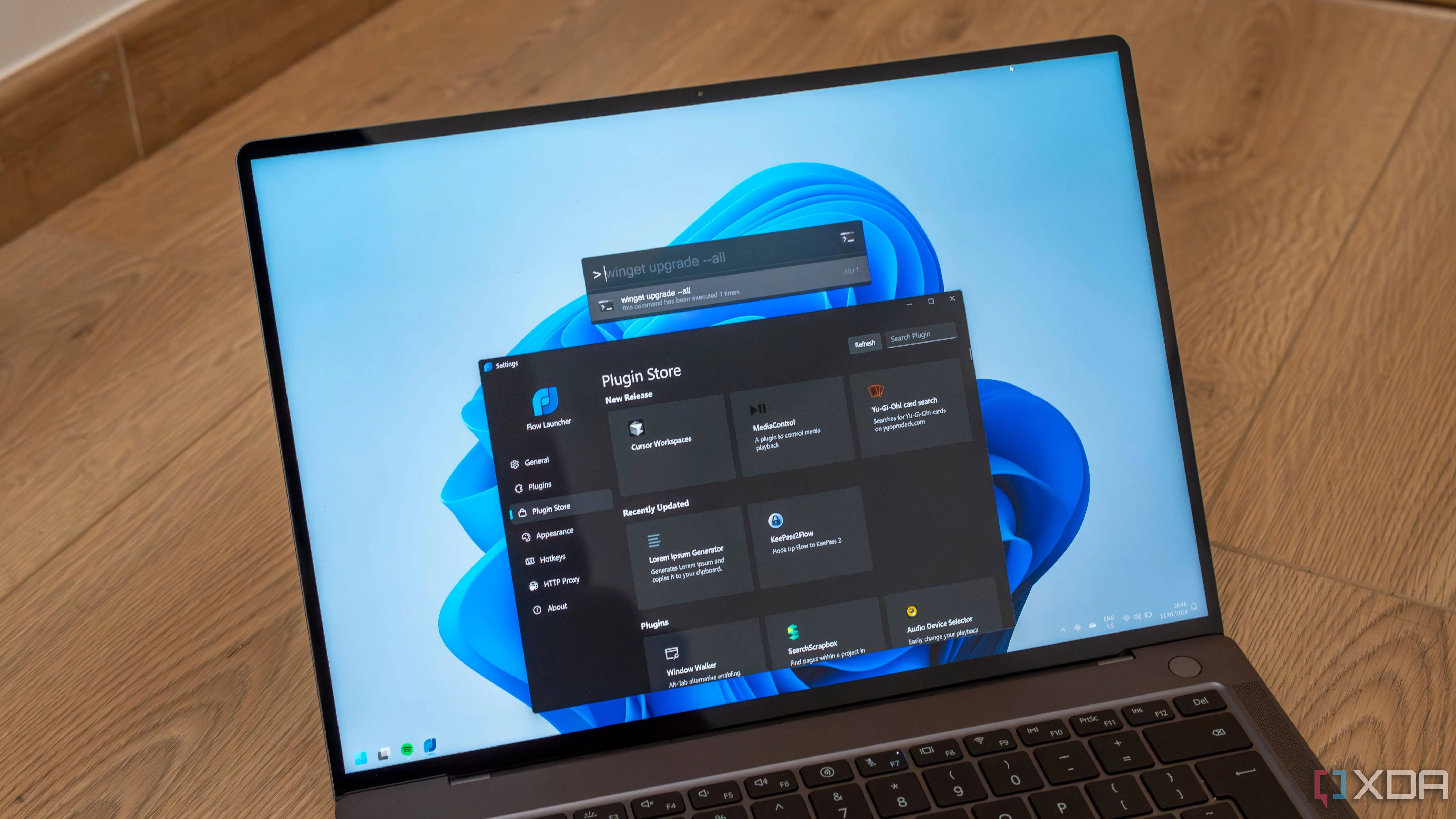 Hình ảnh minh họa một laptop Windows 11 đang chạy Flow Launcher, biểu tượng cho việc tối ưu năng suất.
Hình ảnh minh họa một laptop Windows 11 đang chạy Flow Launcher, biểu tượng cho việc tối ưu năng suất.
Và sau đó, các plugin có thể làm được nhiều hơn nữa: bạn có thể gỡ cài đặt ứng dụng, chuyển đổi đơn vị và tiền tệ, tìm kiếm và tải xuống video YouTube, mở sổ ghi chú OneNote, và nhiều điều khác. Thậm chí còn có một plugin Pokédex giúp dễ dàng tìm kiếm thông tin về một Pokémon cụ thể. Nó trở nên rất chuyên biệt, và đó là một điều tốt.
Không thể không yêu thích Flow Launcher, và tôi giới thiệu nó cho hầu hết mọi người. Cùng với PowerToys, đây là một trong những ứng dụng đầu tiên tôi cài đặt trên bất kỳ PC Windows nào mà tôi sử dụng, giúp tôi tăng năng suất làm việc đáng kể.
Kết Luận: Windows Có Thể Trở Nên Tuyệt Vời Hơn Rất Nhiều
Windows 11 là một hệ điều hành tuyệt vời, nhưng sau khi đã thử tất cả các ứng dụng này, tôi có thể chứng thực cách chúng có thể làm cho trải nghiệm trở nên tốt hơn hoặc đơn giản là thú vị hơn trên mọi phương diện. Cho dù đó là quản lý tệp, khởi chạy ứng dụng, hay quản lý nhiều màn hình và đầu ra âm thanh, những ứng dụng này làm cho cuộc sống của bạn dễ dàng hơn theo rất nhiều cách đến nỗi bạn sẽ tự hỏi làm thế nào mình đã từng sống mà không có chúng. Tôi biết tôi cũng vậy, vì vậy tôi thực sự khuyên bạn nên khám phá tất cả chúng. Ngoại trừ Start11, hầu hết các ứng dụng này đều miễn phí, vì vậy bạn không có gì để mất.
Hãy chia sẻ những ứng dụng tối ưu Windows 11 yêu thích của bạn trong phần bình luận bên dưới và cùng nhau nâng cao năng suất làm việc!